- VMware
- 13 juillet 2022 à 11:05
-

Bien que vous puissiez brancher une clé USB physique sur votre serveur VMware ESXi, puis passer celle-ci à une machine virtuelle, vous pouvez aussi en créer une virtuelle pour éviter d'endommager celle-ci lors de différents tests.
Ceci vous permettra d'accélérer vos tests (étant donné qu'une clé USB virtuelle sera toujours plus performante qu'une clé USB physique) et cela vous évitera de réduire inutilement la durée de vie de vos clés USB à force d'écrire et d'effacer des données sur celles-ci.
Attention : bien que cette technique fonctionne sans problème avec VMware ESXi 6.7, 7.0, 7.0U3 et 8.0 (que votre VM utilise un contrôleur USB 2.0 ou 3.0/3.1), cela ne fonctionne plus sous VMware ESXi 8.0U2.
- Créer un disque dur virtuel sous VMware ESXi
- Attacher le disque virtuel en tant que clé USB virtuelle à une VM
- Clé USB virtuelle visible dans la machine virtuelle
- Créer une clé USB virtuelle bootable
- Changement automatique de l'identifiant (ID) de clé USB virtuelle
1. Créer un disque dur virtuel sous VMware ESXi
Pour créer un disque dur virtuel sous VMware ESXi en ayant la possibilité de choisir le nom du fichier ".vmdk", vous devrez utiliser le programme "vmkfstools" en ligne de commandes (via SSH).
Néanmoins, le protocole SSH n'est pas activé par défaut.
Pour l'activer, allez dans "Hôte -> Gérer -> Services", sélectionnez le service "TSM-SSH" et cliquez sur "Démarrer".
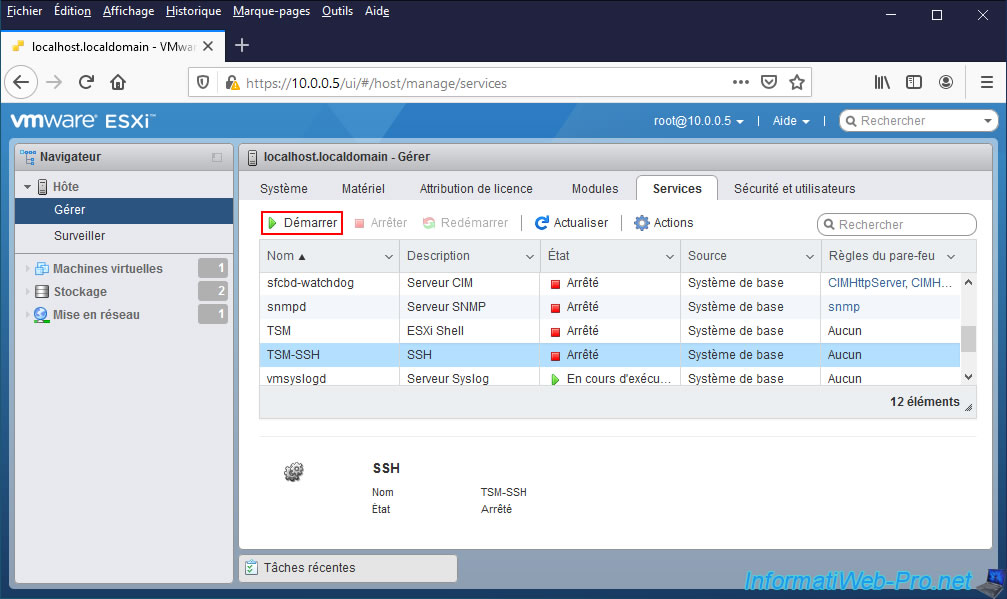
Une fois le protocole SSH activé, repérez l'emplacement de votre machine virtuelle sur votre hyperviseur VMware ESXi.
Pour cela, vous pouvez par exemple sélectionner celle-ci dans l'interface web de VMware ESXi et cliquez sur "Modifier".
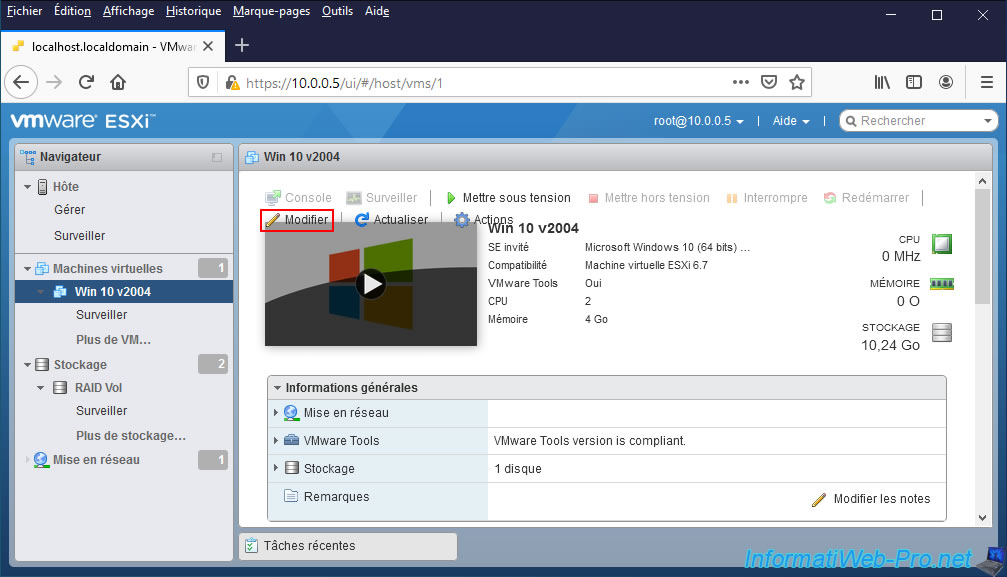
Comme vous pouvez le voir, le 1er disque dur virtuel de notre machine virtuelle se trouve dans le dossier "Win 10 v2004" de notre banque de données (datastore) "RAID Vol".
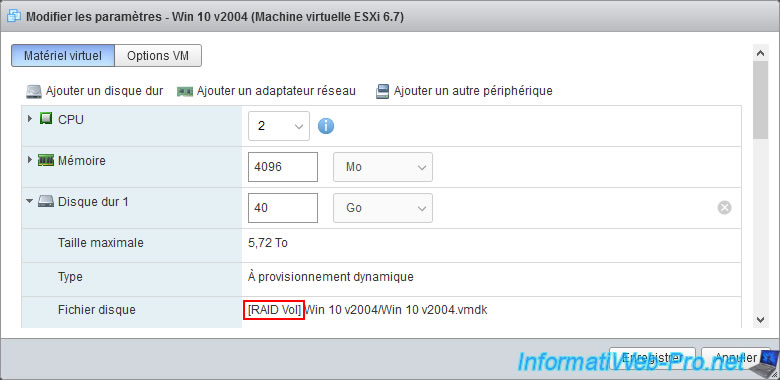
Pour vous connecter en SSH à votre serveur VMware ESXi, vous pouvez par exemple utiliser le programme PuTTY sous Windows.
Indiquez simplement l'adresse IP de votre serveur VMware ESXi et cliquez sur le bouton "Open" en bas.
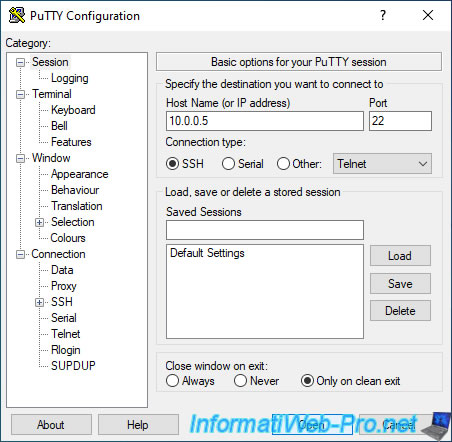
Si le protocole SSH est activé sur votre serveur VMware ESXi, celui-ci vous demandera de vous connecter :
Plain Text
login as: Keyboard-interactive authentication prompts from server: Password:
Connectez-vous en tant que root.
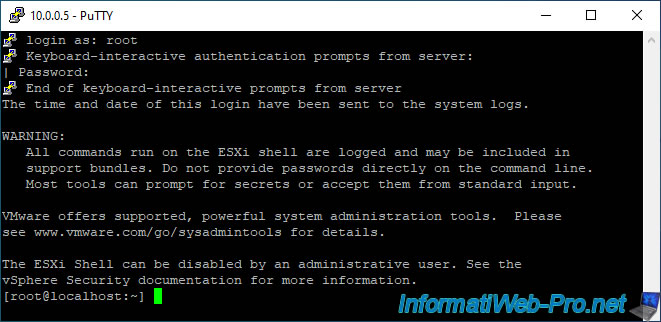
Déplacez-vous dans le dossier de votre machine virtuelle grâce à la commande "cd" disponible sous Linux.
Notez que les banques de données se trouvent dans le dossier "/vmfs/volumes" du serveur VMware ESXi et que vous devez échapper les caractères d'espacement en les précédant avec le caractère "\".
Batch
cd /vmfs/volumes/RAID\ Vol/Win\ 10\ v2004/
Ensuite, créez par exemple un disque dur virtuel de 16 Go (pour que cela corresponde à une taille standard d'une clé USB).
- -c 16G : permet de créer un disque virtuel de 16 Go
- -d thin : permet de créer un disque virtuel dont l'espace sera dynamiquement alloué. Ce qui signifie que le disque virtuel grossira en fonction des données stockées à l'intérieur.
- virt-usb-key.vmdk : indique sous quel nom ce disque virtuel sera créé.
Sources :
Batch
vmkfstools -c 16G -d thin virt-usb-key.vmdk
Plain Text
Create: 100% done.
Affichez le contenu du dossier.
ls
Comme vous pourrez le voir, VMware ESXi a aussi créé un fichier avec le suffixe "-flat.vmdk".
Dans notre cas, cette commande a donc créé 2 fichiers : virt-usb-key.vmdk et virt-usb-key-flat.vmdk.
Vous avez donc besoin de ces 2 fichiers si vous souhaitez déplacer ou copier ce disque virtuel autre part.
Plain Text
virt-usb-key-flat.vmdk virt-usb-key.vmdk
2. Attacher le disque virtuel en tant que clé USB virtuelle à une VM
Pour brancher votre clé USB virtuelle à votre machine virtuelle, vous devez savoir si celle-ci utilise un contrôleur USB 3.0 / 3.1 (XHCI) ou un contrôleur USB 2.0 (EHCI).
Comme vous pouvez le voir, dans notre cas, nous avons une machine virtuelle sous Windows 10.
Celle-ci utilise donc un contrôleur USB en version 3.0 / 3.1.
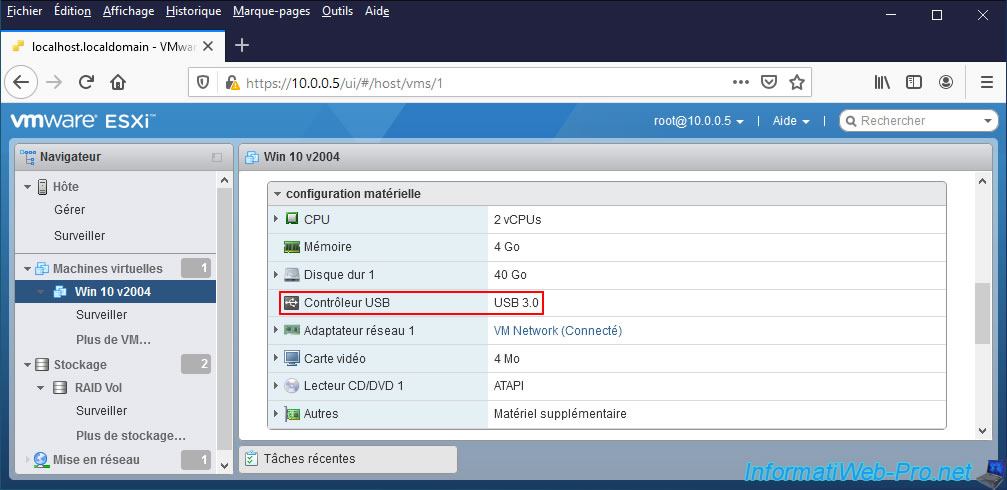
Cliquez sur "Modifier", puis allez dans : Options VM -> Avancé.
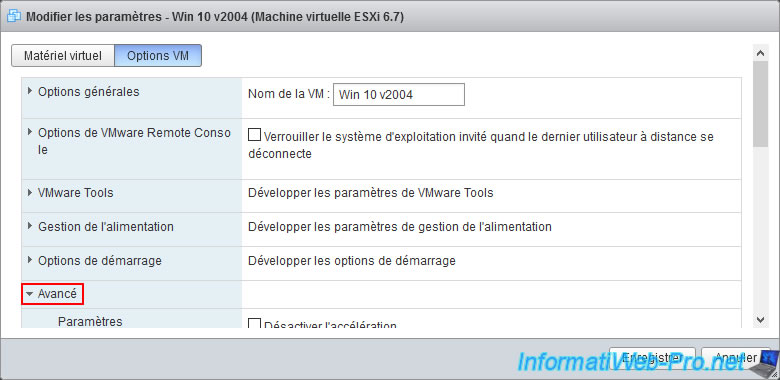
Ensuite, cliquez sur : Modifier la configuration.
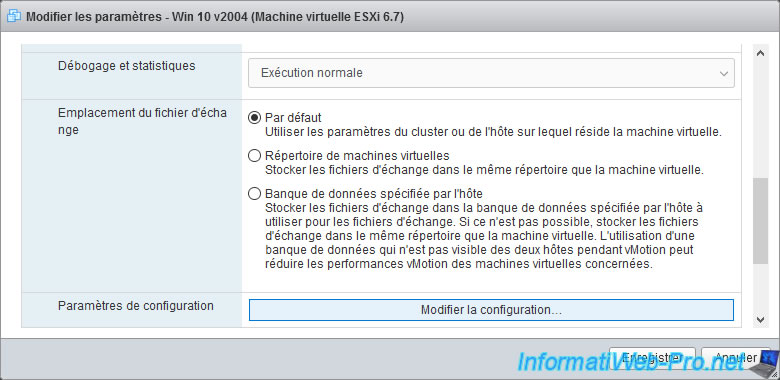
Dans la fenêtre "Paramètres de configuration", indiquez le mot clé "xhci" (si votre VM utilise un contrôleur USB 3.0 / 3.1) ou "ehci" (si votre VM utilise un contrôleur USB 2.0).
Si vous avez indiqué le bon mot clé, vous devriez voir la clé "usb_xhci.pciSlotNumber" (USB 3.0 / 3.1) ou "ehci.pciSlotNumber" (USB 2.0).

Une fois que vous avez repéré si vous deviez utiliser le mot clé "usb_xhci" ou "ehci", effacer le contenu de la case de recherche pour que la liste entière réapparaisse, puis ajoutez les lignes correspondantes ci-dessous.
Dans le cas de l'USB 3.0 / 3.1, ajoutez ces lignes :
Plain Text
usb_xhci:0.present TRUE usb_xhci:0.deviceType disk usb_xhci:0.fileName virt-usb-key.vmdk usb_xhci:0.readonly FALSE
Dans le cas de l'USB 2.0, ajoutez ceci :
Plain Text
ehci:0.present TRUE ehci:0.deviceType disk ehci:0.fileName virt-usb-key.vmdk ehci:0.readonly FALSE
Ensuite, cliquez sur OK
Attention : comme indiqué au début de ce tutoriel, cela ne fonctionne plus sous VMware ESXi 8.0U2.
En effet, sous VMware ESXi 8.0U2, ces paramètres (excepté le paramètre "ehci:0.readonly") seront perdus lors de la sauvegarde de la configuration de votre VM.
Ce qui signifie que votre clé USB virtuelle n'apparaitra jamais dans l'OS invité de votre VM si votre hyperviseur est VMware ESXi 8.0U2.
Par contre, la technique fonctionne correctement sous VMware ESXi 6.7, 7.0, 7.0U3 et 8.0.
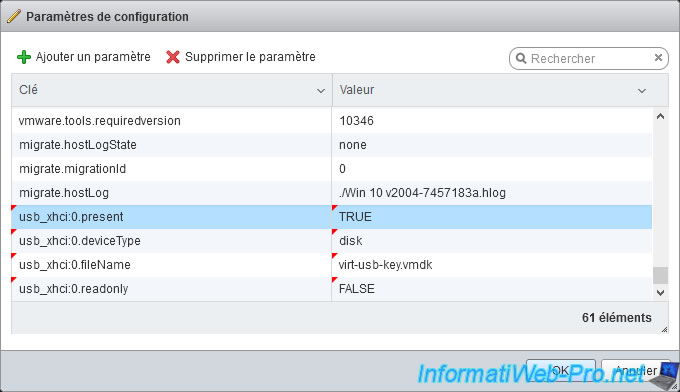
Cliquez sur : Enregistrer.
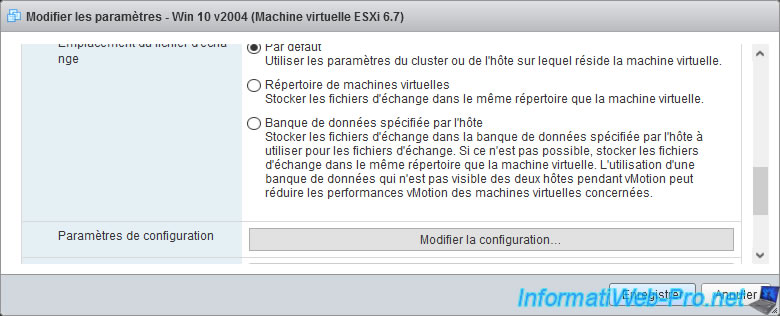
3. Clé USB virtuelle visible dans la machine virtuelle
Démarrez la machine virtuelle en cliquant sur "Mettre sous tension".
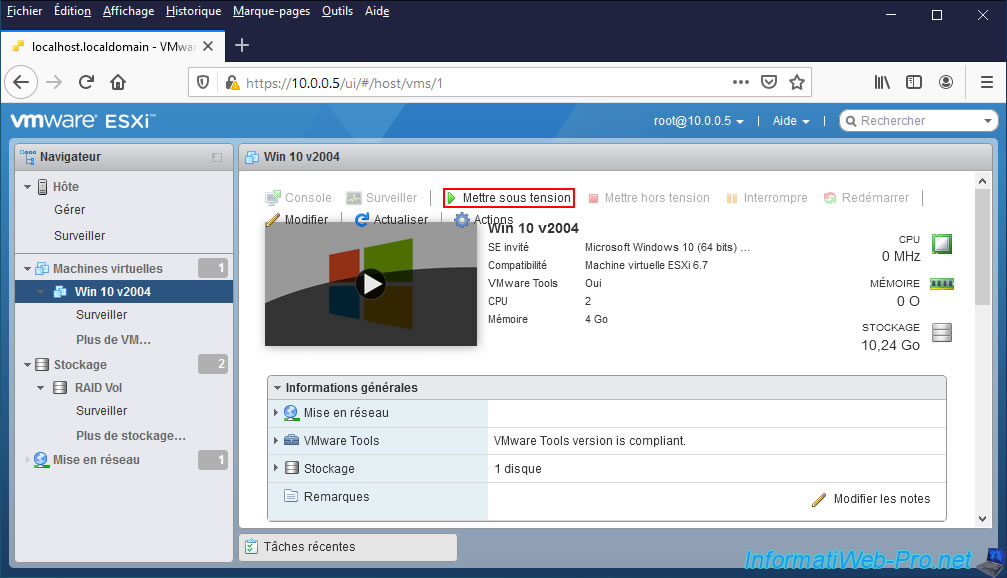
Une fois le système d'exploitation invité (dans ce cas-ci : Windows 10) démarré, vous verrez votre clé USB virtuelle apparaitre.
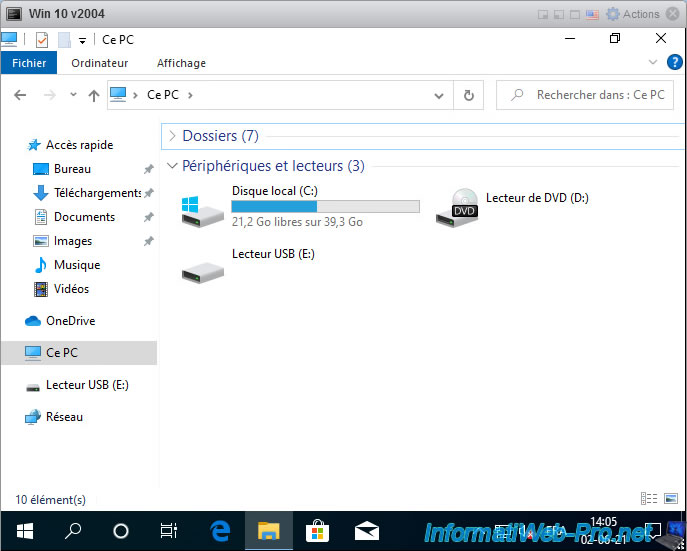
Néanmoins, celle-ci n'est pas encore utilisable étant donné qu'aucun système de fichiers n'a été créé sur celle-ci.
D'où le mot clé RAW affiché sous Windows.
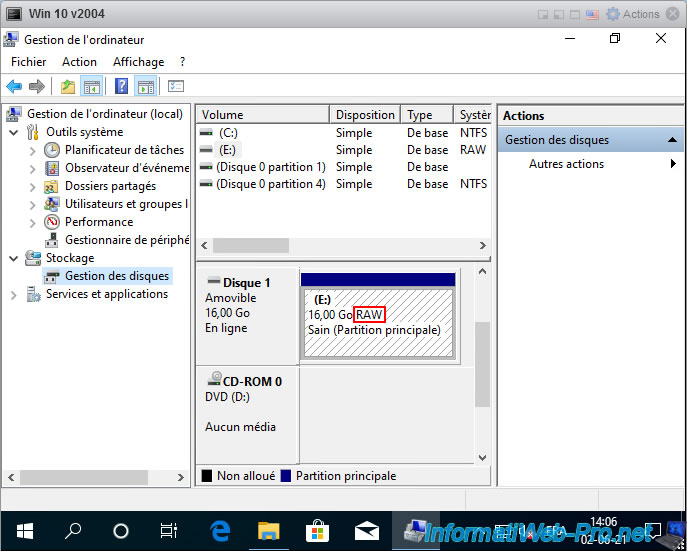
Pour la formater, faites un double clic sur celle-ci, puis cliquez sur "Formater le disque".
Ou faites un clic droit "Formater" sur celle-ci.
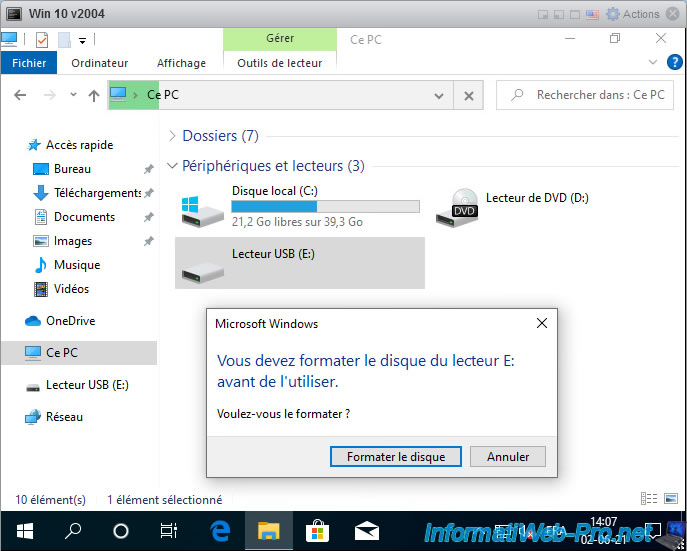
Dans la fenêtre "Formater Lecteur USB" qui apparait, cliquez sur : Démarrer.
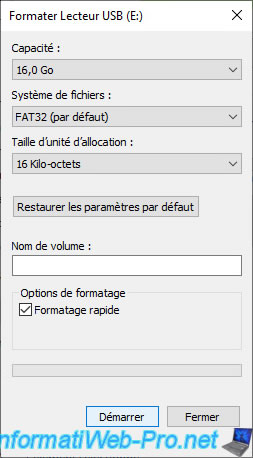
Confirmez le formatage de ce lecteur USB virtuel en cliquant sur OK.
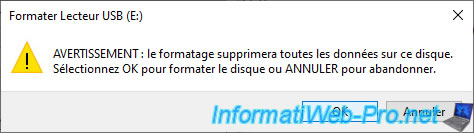
Le message "Formatage terminé" apparait.
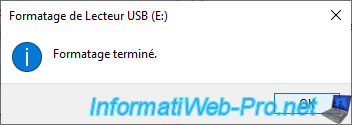
Maintenant que le lecteur USB (clé USB) a été formaté, vous pouvez voir que Windows vous indique qu'un espace libre est disponible sur celle-ci.
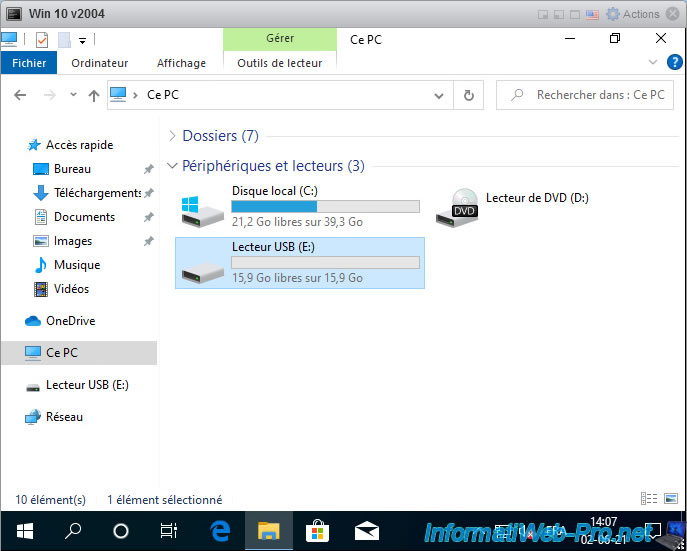
Et celle-ci est utilisable.
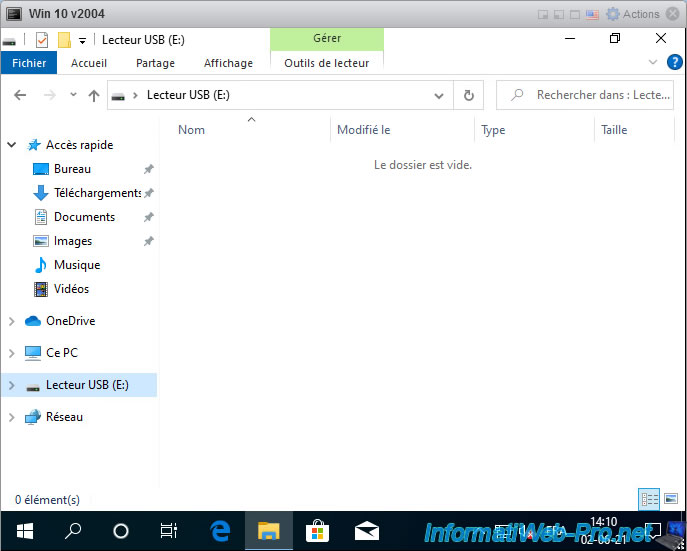
Si vous allez dans la section "Lecteurs de disque" du gestionnaire de périphériques, vous verrez qu'un nouveau périphérique "VMware Virtual Storage USB Device" a apparu.
Ce qui correspond à votre clé USB virtuelle.
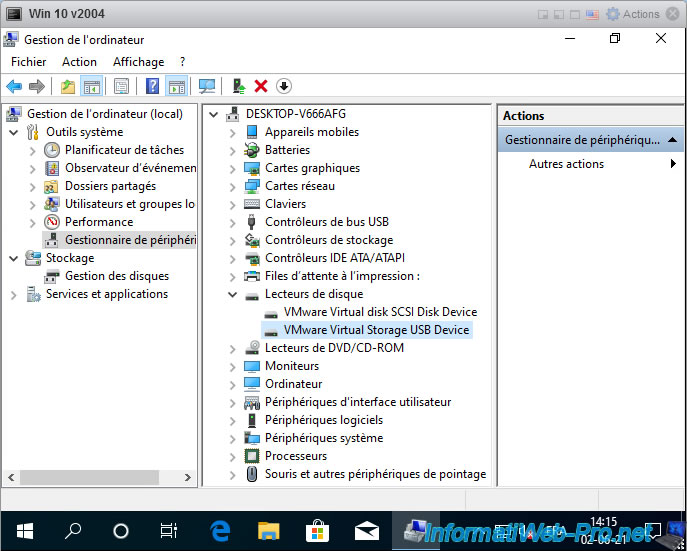
Comme n'importe quelle clé USB, vous pourrez l'éjecter depuis la barre des tâches de Windows.
Notez que celle-ci apparaitra sous le nom "Virtual USB Mass Storage".
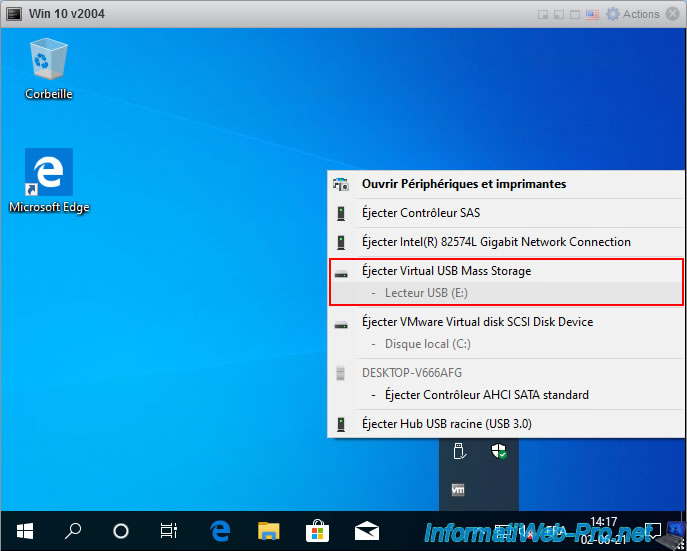
4. Créer une clé USB virtuelle bootable
Comme n'importe quelle clé USB, vous pourrez également la rendre bootable.
Pour l'exemple, nous allons créer une clé USB bootable de UBCD grâce au programme gratuit "Rufus".
Dans la liste "Périphérique", sélectionnez votre clé USB virtuelle, puis cliquez sur : SELECTION.
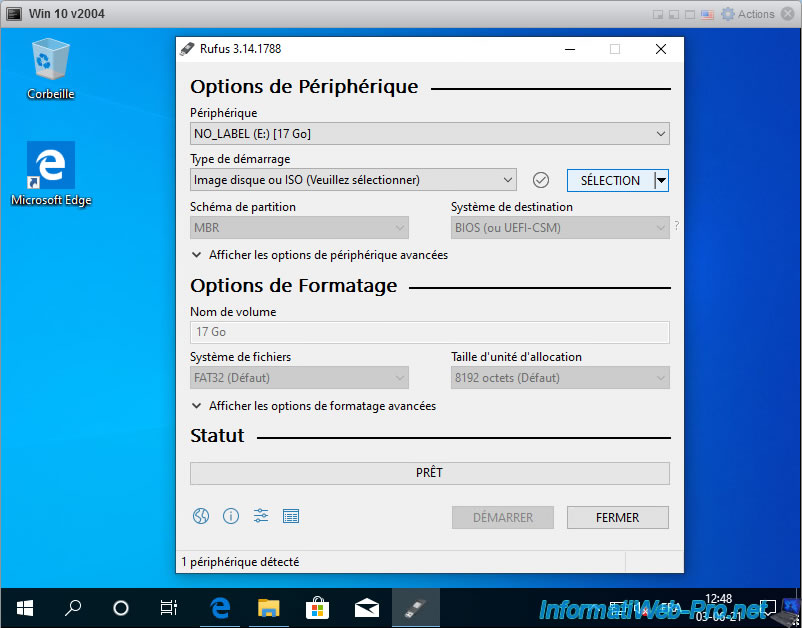
Pour l'exemple, nous sélectionnons le fichier iso de UBCD.
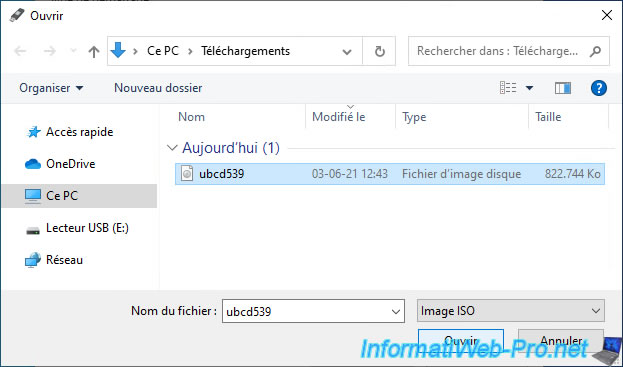
Puis, nous cliquons sur démarrer.
Comme prévu, Rufus transforme notre clé USB virtuelle en clé USB virtuelle bootable.
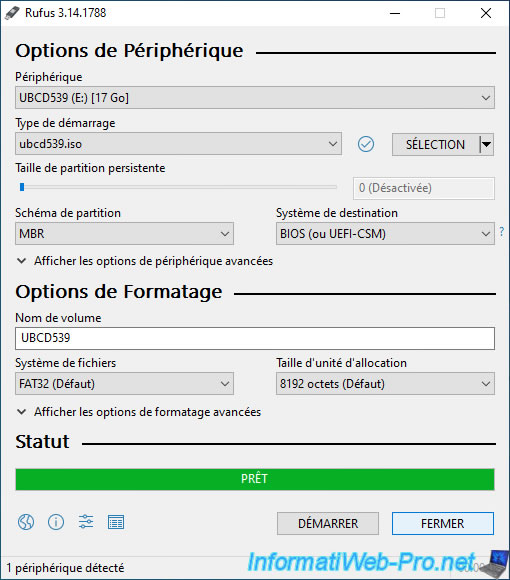
Eteignez la machine virtuelle et cochez la case "Au prochain démarrage de la machine virtuelle, forcez l'entrée dans l'écran de configuration du BIOS".
Notez que dans notre cas, notre machine virtuelle utilise un BIOS et non un firmware EFI. C'est important, car le gestionnaire de démarrage (boot manager) que nous allons utiliser n'est compatible qu'avec les BIOS.
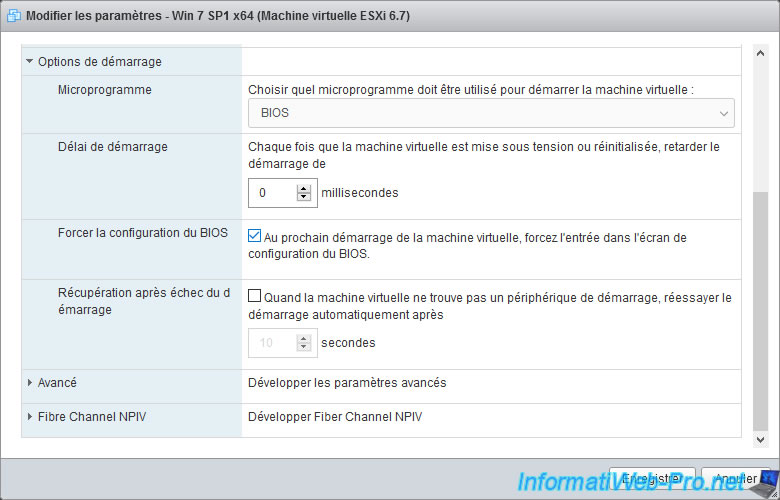
Téléchargez "Plop Boot Manager 5", décompressez le fichier zip téléchargé et stockez le fichier "plpbt.iso" qui s'y trouve dans une de vos banques de données.
Ensuite, sélectionnez ce fichier ISO pour le lecteur CD/DVD de votre machine virtuelle et assurez-vous que les cases "Connecter" et "Connecter lors de la mise sous tension" sont cochées.

Maintenant, démarrez votre machine virtuelle en cliquant sur "Mettre sous tension".
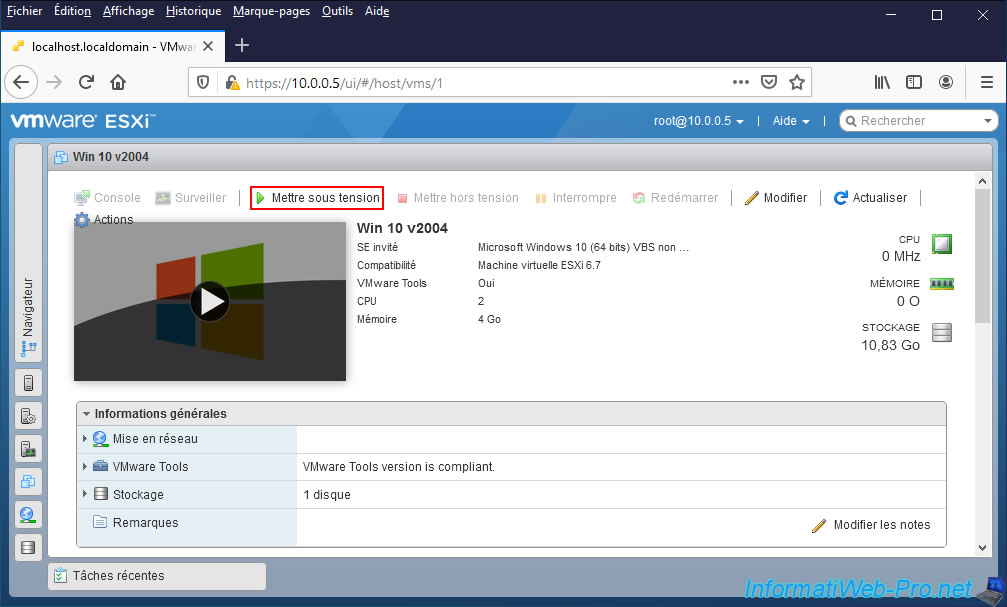
Comme prévu, le BIOS (PhoenixBIOS) de votre machine virtuelle apparait.
Dans l'onglet "Boot", sélectionnez le périphérique "CD-ROM Drive" et appuyez sur + pour le mettre en haut de la liste.
Ensuite, appuyez sur "F10" pour sauvegarder les changements et quitter le BIOS (comme indiqué en bas de l'écran).
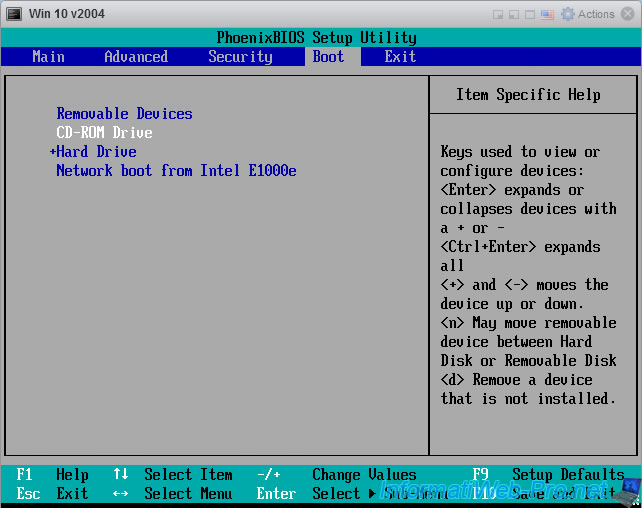
Ensuite, votre machine virtuelle démarrera automatiquement sur le gestionnaire de démarrage "Plop Boot Manager" grâce au fichier "plpbt.iso" inséré dans le lecteur CD/DVD de la machine virtuelle.
Sélectionnez l'option de démarrage "USB" avec les flèches du clavier et appuyez sur Enter pour démarrer sur celle-ci.
Note : si une erreur apparait, assurez-vous que votre machine virtuelle utilise un contrôleur USB 2.0. En effet, l'USB 3.0 n'est pas supporté par ce gestionnaire de démarrage.
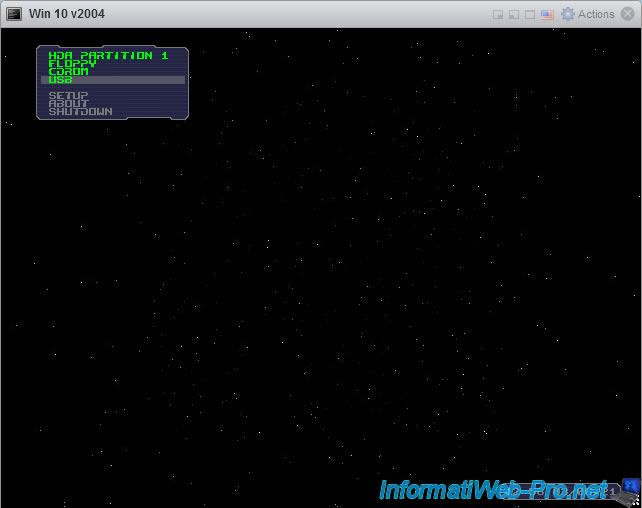
Comme prévu, notre machine virtuelle démarre sur Ultimate Boot CD qui se trouve sur notre clé USB virtuelle.
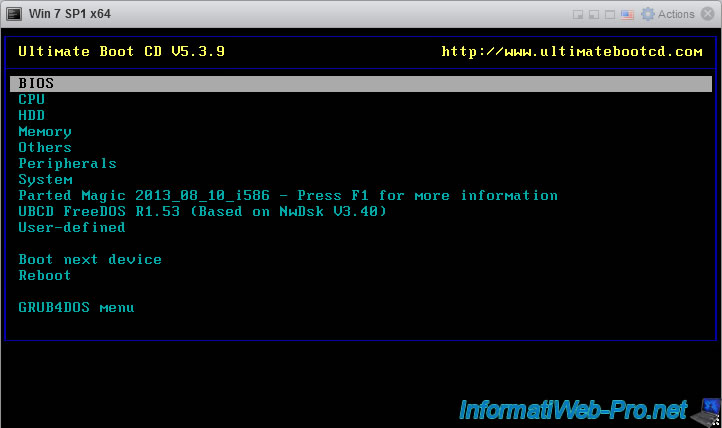
5. Changement automatique de l'identifiant (ID) de clé USB virtuelle
Bien que cette astuce puisse être pratique dans plusieurs cas, elle a un très léger défaut.
Cette clé USB virtuelle possède un identifiant (ID) qui n'est pas fixe. Autrement dit, l'identifiant unique de celle-ci changera à chaque démarrage de la machine virtuelle.
Ce qui peut poser problème si vous utilisez un programme qui cible un périphérique précis grâce à cet identifiant (ce qui doit être très rare).
Pour le vérifier, sélectionnez le périphérique "VMware Virtual Storage USB Device" dans le gestionnaire de périphériques et faites un clic droit "Propriétés" sur celui-ci.
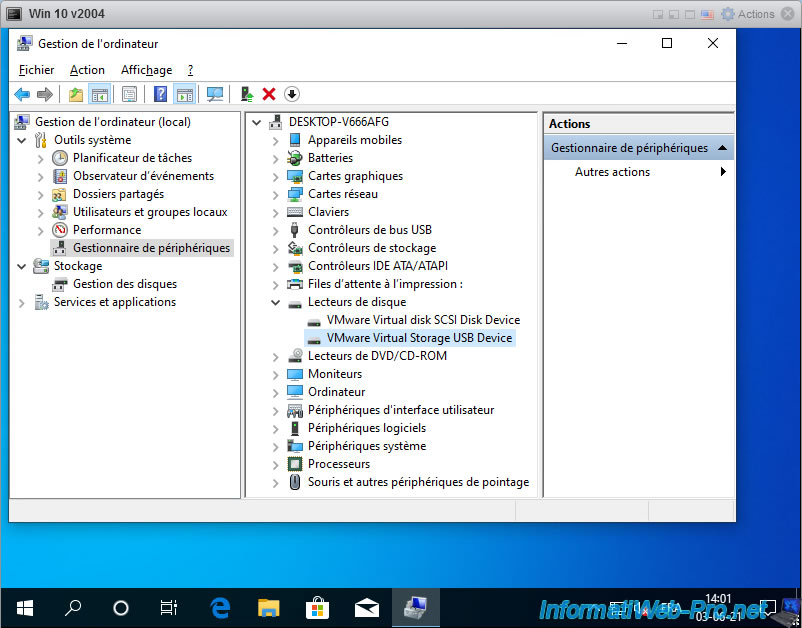
Allez dans l'onglet "Détails" et sélectionnez "Chemin d'accès à l'instance du périphérique".
A la fin de la valeur, vous pouvez voir un identifiant au format hexadécimal.
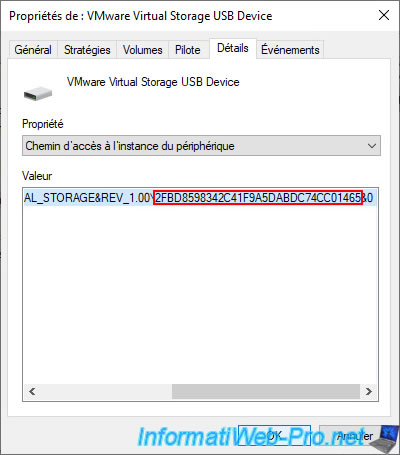
Arrêtez la machine virtuelle, puis une fois la machine virtuelle hors tension, démarrez-la à nouveau.
Retournez au même endroit grâce au gestionnaire de périphériques et vous verrez que l'identifiant affiché a changé.
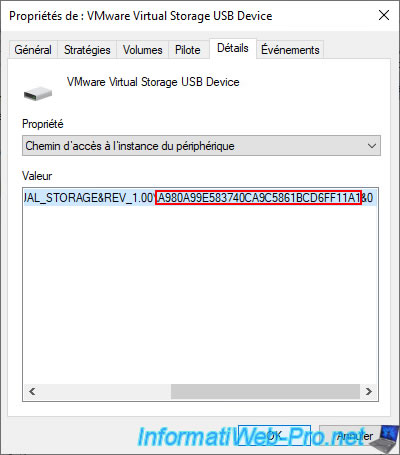
Partager ce tutoriel
A voir également
-

VMware 17/2/2023
VMware ESXi 6.7 - Configurer les paramètres des machines virtuelles
-

VMware 2/6/2023
VMware ESXi 6.7 - Connecter un lecteur de cartes à puce à une VM
-

VMware 19/10/2022
VMware ESXi 6.7 - DirectPath I/O (PCI passthrough)
-

VMware 7/4/2023
VMware ESXi 6.7 - Fonctionnement de la gestion de la mémoire (RAM)


Vous devez être connecté pour pouvoir poster un commentaire